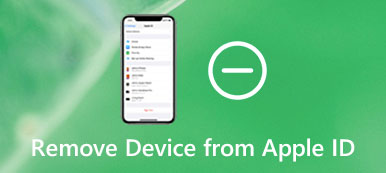Recibe el mensaje de que Actualización no disponible con este ID de Apple – ¿Esta actualización no está disponible para este ID de Apple porque fue comprado por un usuario diferente o el artículo fue reembolsado o cancelado?
Muchos usuarios de Apple se quejan de que recibieron el mensaje de error Actualización no disponible con este ID de Apple al actualizar ciertas aplicaciones en la App Store. ¿Te enfrentas a la misma situación, aunque no hayas cancelado ni reembolsado ningún artículo?

Se registra en la Actualización no disponible con este ID de Apple El problema puede deberse a diferentes motivos. Aquí, en esta publicación, nos gusta compartir 4 soluciones simples pero efectivas para ayudarlo a deshacerse de este problema y actualizar las aplicaciones normalmente.
- Parte 1. Reinicie para corregir la actualización no disponible con esta ID de Apple
- Parte 2. Reinstale la aplicación para reparar la actualización no disponible con este ID de Apple
- Parte 3. Actualice iOS o macOS para corregir la actualización no disponible con esta ID de Apple
- Parte 4. Manera profesional de corregir la actualización no disponible con esta ID de Apple
- Parte 5. Preguntas frecuentes de la actualización no disponible con este ID de Apple
Parte 1. Reinicie para corregir la actualización no disponible con esta ID de Apple
Reinicio del dispositivo Siempre es bueno intentar solucionar varios problemas, incluida la Actualización no disponible con esta ID de Apple. Cuando vea el error emergente, primero puede forzar el cierre de la App Store y luego reiniciar su Mac o dispositivo iOS para resolver el problema.
Puede tomar la forma habitual de reiniciar su Mac o iPhone. Después de eso, puede volver a la App Store nuevamente y verificar si el error está solucionado. Puede volver a intentar actualizar o descargar aplicaciones. Si el problema persiste, puede continuar con la resolución de problemas con las siguientes soluciones.
Parte 2. Vuelva a instalar la aplicación para corregir la actualización no disponible con este error de ID de Apple
En algunos casos, es probable que sea un problema aislado con la aplicación específica que lleva al error Actualización no disponible con este ID de Apple. Puede eliminar la aplicación y luego volver a instalarla para solucionar el problema.
Si enfrenta el problema en un dispositivo iOS, puede tocar y presionar el ícono de la aplicación y luego elegir eliminar la aplicación. También puedes abrir Configuración aplicación, elegir General, almacenamiento de iPhone y luego desplácese hacia abajo para ubicar la aplicación y toque el Eliminar aplicación opción para confirmar su operación.

Para eliminar una aplicación en Mac, puede ubicarla en Findery luego presione Comando + Borrar para mover la aplicación a la Papelera. Después de eso, puedes abrir La Basura y haga clic Vacío botón en la esquina superior derecha.

Abra App Store y luego vuelva a instalar esta aplicación en su dispositivo. Al hacerlo, puede verificar si la Actualización no disponible con esta ID de Apple está resuelta.
Parte 3. Actualice iOS o macOS para corregir la actualización no disponible con esta ID de Apple
Cuando recibe el error Actualización no disponible con este ID de Apple, también puede intentar actualizar iOS o su macOS a su última versión para solucionarlo.
Tu puedes abrir Configuración aplicación, elegir General, Actualización de software y luego siga las instrucciones en pantalla para Descarga e instala la actualización.
Para actualizar macOS, puede hacer clic en Apple menú y luego seleccione Preferencias del sistema de la lista desplegable. Entonces puedes hacer clic Actualización de software para comprobar si hay una actualización disponible.

Parte 4. Manera profesional de corregir la actualización no disponible con esta ID de Apple
Para resolver la Actualización no disponible con este problema de ID de Apple, también puede cerrar sesión y volver a la App Store con su cuenta de Apple. Puede ir a la aplicación Configuración, elegir su cuenta de Apple y luego cerrar sesión en su cuenta. Espere unos segundos y luego inicie sesión. Si el problema persiste, puede recurrir a la solución profesional.

4,000,000+ Descargas
Elimine la ID de Apple y la cuenta de iCloud en iPhone y iPad.
Desbloquear bloqueo de pantalla, Face ID, Touch ID, contraseña digital en iPhone.
Recupere y elimine la contraseña de restricción de Screen Time sin pérdida de datos.
Admite Windows, Mac, todas las versiones de iOS, incluido iOS 18 y todos los dispositivos iOS.
Haga doble clic en el botón de descarga de arriba para instalar y ejecutar gratis este desbloqueo de iOS en su computadora.
Conecte su iPhone a la computadora y luego elija el Eliminar ID de Apple función para eliminar su cuenta de Apple.
Hagan clic Empieza para comenzar a eliminar el ID de Apple y la cuenta de iCloud del dispositivo iOS.

Después de eso, puede iniciar sesión con una nueva cuenta de Apple. Luego, puede volver a la App Store y actualizar las aplicaciones como de costumbre.
Parte 5. Preguntas frecuentes de la actualización no disponible con este ID de Apple
Pregunta 1. ¿Cómo eliminar la ID de Apple en iPhone?
Puede restablecer todas las configuraciones para eliminar la ID de Apple del iPhone. Puede ir a la aplicación Configuración, tocar General, Restablecer y luego Restablecer todas las configuraciones para eliminar la ID de Apple con facilidad.
Pregunta 2. ¿Cómo reactivar el ID de Apple antiguo?
Puede confiar en preguntas de seguridad o en un dispositivo o número de teléfono de confianza para reactivar la ID de Apple anterior. Simplemente vaya al sitio iforgot.apple para desbloquear su antigua cuenta de Apple. Esta solución también funciona cuando El servidor de ID de Apple está inactivo y lo reactivas.
Pregunta 3. ¿Cómo volver a crear una ID de Apple?
Para crear una nueva ID de Apple, puede ir al sitio de ID de Apple para firmar, cambiar o crear una ID de Apple. Aquí puede hacer clic en el enlace Cómo crear una nueva ID de Apple y luego seguir las instrucciones para volver a crear una ID de Apple.
Conclusión
Puede encontrar 4 métodos útiles para arreglar el Actualización no disponible con este ID de Apple problema. Si tiene una forma mejor de deshacerse de este error, compártala en el comentario con otros lectores.